如何调整ppt背景-怎么给ppt整体换背景
经验直达:
- 如何调整ppt背景
- 怎么给ppt整体换背景
- ppt背景怎么换成自己的图片
一、如何调整ppt背景
powerpoint背景调整大小的方法如下:
1、首先在电脑中找到powerpoint然后点击进行打开powerpoint 。

2、点击powerpoint中的设计菜单然后选择powerpoint设计菜单中的页面设置 。
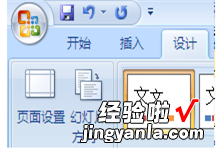
3、在powerpoint的页面设置中选择点击幻灯片大小下拉列表进行选择 。
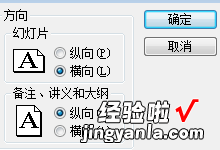
4、最后选择幻灯片想要更改powerpoint背景的大小再点击确定就可以了 。
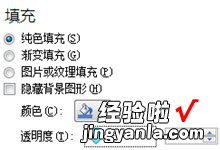
扩展资料:
powerpoint的背景调整技巧如下:
1、设置标准色背景只需直接选择合适的颜色即可 。自定义颜色需要有一定的美术功底或者在百度进行搜索色彩的RGB值 。
2、渐变填充是颜色由浅变深的效果 。再加渐变方向、渐变类型、渐变光圈、渐变位置、透明度、亮度等参数的设置 。
3、背景填充方式有纯色填充,渐变填充,图片或纹理填充和图案填充这几种 。
4、在powerpoint的空白区域单击鼠标右键选择设置背景格式就可以对powerpoint进行更改 。
参考资料来源:百度百科-MicrosoftOfficePowerPoint
二、怎么给ppt整体换背景
PPT全部幻灯片更换背景可以在幻灯片母版中进行设置 。打开视图的幻灯片母版,然后选择插入图片 。在将新的图片插入以后即可将该文件的所有幻灯片背景一次性更换完成 。具体设置方法如下:
设备:联想小新pad Pro11.5英寸电脑;
操作系统:win10专业版;
软件:PPT2010版本 。
1、打开电脑的PPT文件进入 , 可以看到当前的背景 。
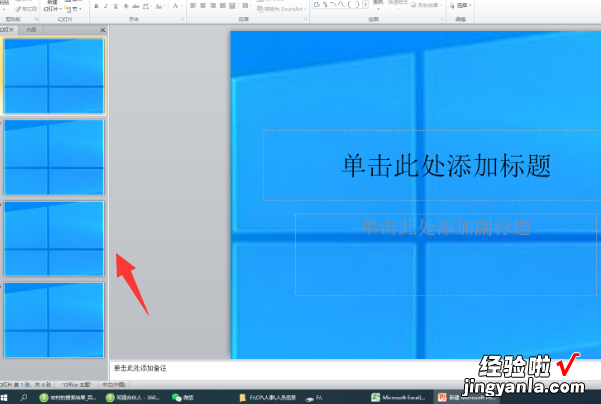
2、点击菜单栏的视图按钮,选择幻灯片母版 。
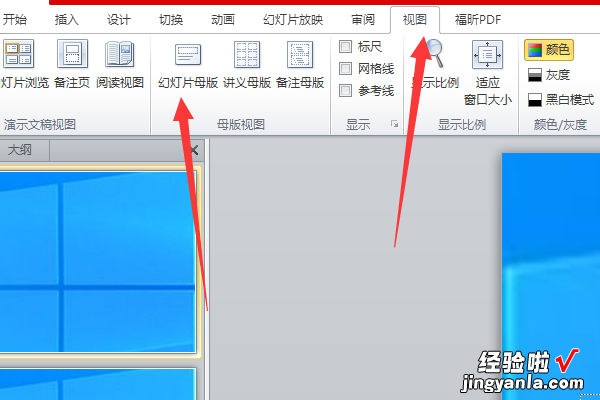
3、然后选中幻灯片母版第一个页面,点击插入里面的图片按钮 。
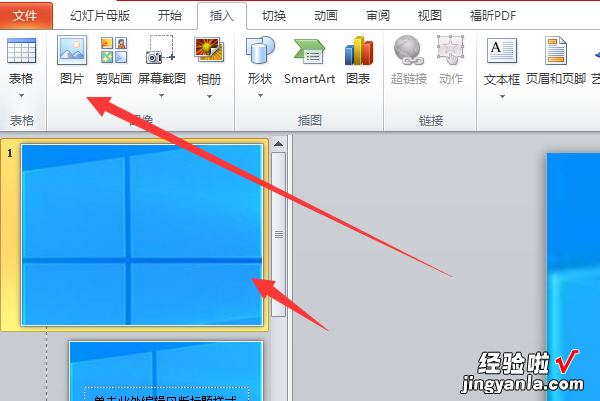
4、在出现的对话框中选择需要的图片,点击插入 。
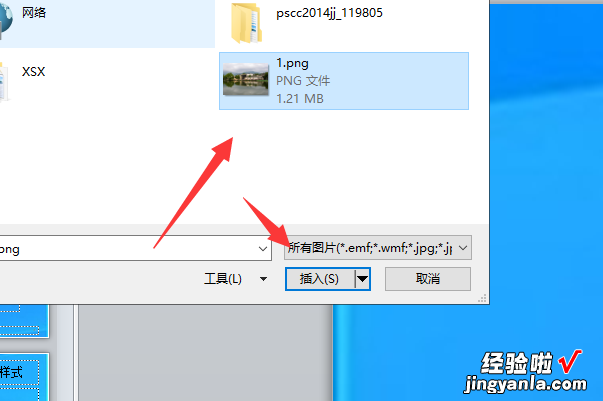
5、插入图片作为背景以后点击关闭幻灯片母版 。
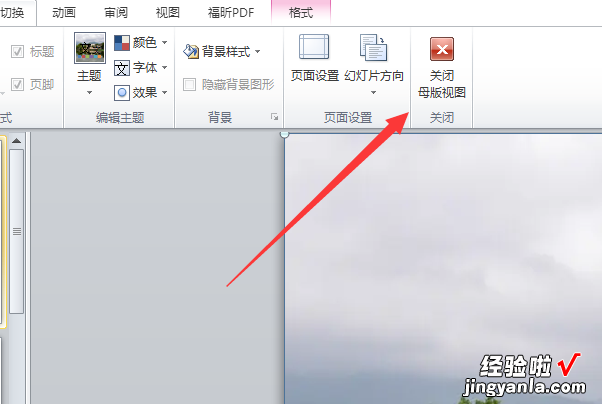
6、此时即以及完成了更换PPT全部背景图片了 。
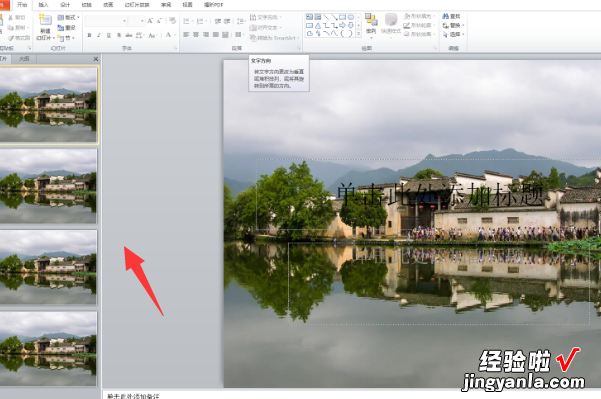
三、ppt背景怎么换成自己的图片
如下:
操作设备:戴尔灵越7400
操作系统:win10
【如何调整ppt背景-怎么给ppt整体换背景】操作软件:PPT2010
1、首先我们先打开我们需要修改背景的PPT文档 。

2、接着我们找到菜单中的“视图”下的“幻灯片模版” 。

3、接着进入模板编辑界面 。找到我们需要修改的背景图 。

4、选中背景图,右键单击,在弹出的下拉菜单中选择“更换图片-来自文件” 。
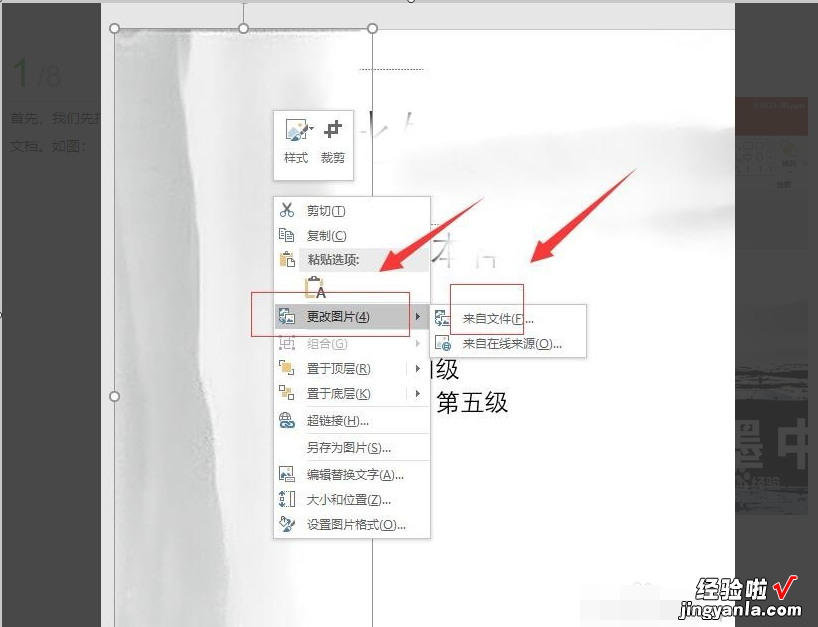
5、接着找到自己想要换的图片,然后点击下方的“插入” 。

6、等待系统完成插入,这时候我们就可以看到我们更换的图片已经成功了,所有使用同样母板的背景也会跟着一起更换 。

7、返回PPT查看背景图的时候,发现所有的ppt已经自动更换好我们设置新的背景图了 。

